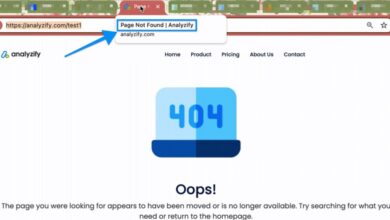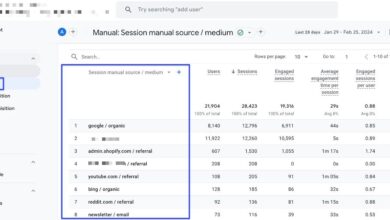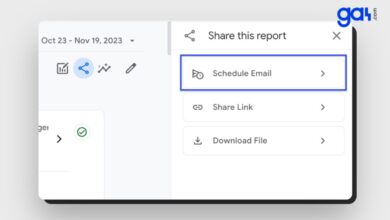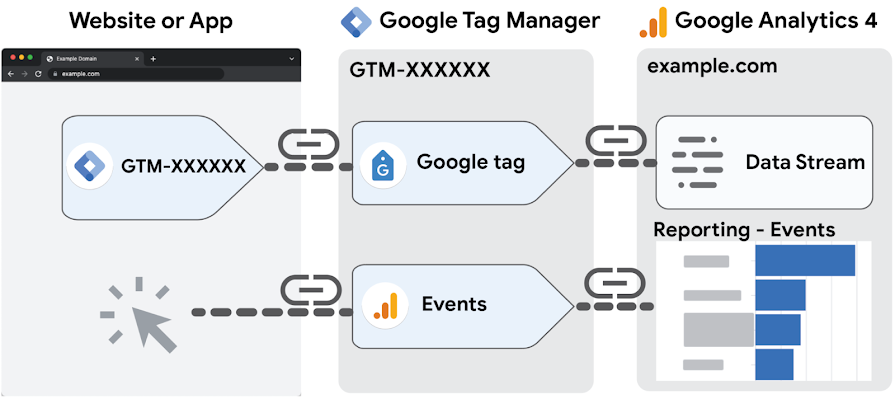
Si desea recopilar información adicional más allá de los eventos recopilados automáticamente y los eventos de medición mejorada en Google Analytics 4, debe configurar eventos personalizados en GA4 mediante Google Tag Manager (GTM).
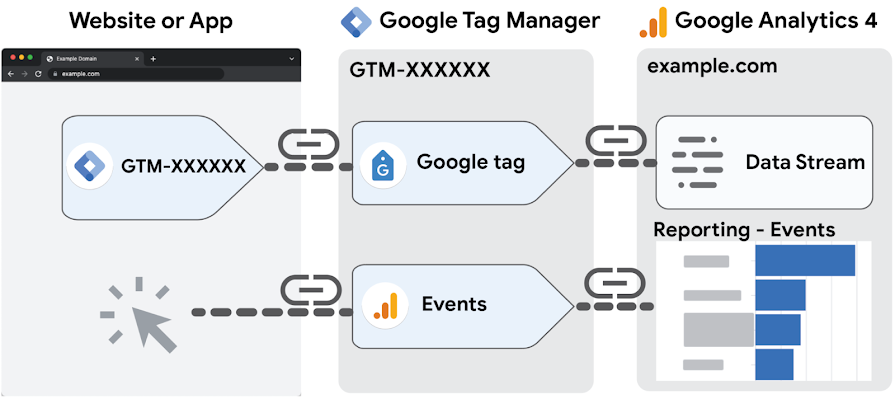
Si bien es imposible explicar todos los posibles eventos personalizados en una sola guía, le proporcionaremos las reglas generales de configuración de eventos y el razonamiento junto con ejemplos.
Siguiendo nuestra guía paso a paso, comprenderá cómo puede crear sus propios eventos personalizados utilizando Google Tag Manager (GTM) de acuerdo con sus requisitos específicos.
Antes de comenzar, asegúrese de haber completado los siguientes pasos:
Configurar Google Analytics 4
Cree un flujo de datos web para su sitio web
Agregue fragmentos de GTM en su sitio web
Crear una etiqueta de configuración de Google Analytics 4
Tenga en cuenta que debe tener acceso al contenedor GTM y la función de Editor (o superior) a la cuenta de Google Analytics 4 para el sitio web.
Además, usar Tag Assistant para depurar será útil en los siguientes pasos, para que puedas instalar la extensión de Chrome.
aquí
.
Seguimiento de eventos GA4 con GTM
Para enviar cualquier evento personalizado a una propiedad de Google Analytics 4, en teoría debes aplicar estos pasos:
1. Cree una etiqueta de evento GA4
Accede a tu cuenta de Google Tag Manager y abre el contenedor deseado. Cree una nueva etiqueta y seleccione la
Google Analytics: evento GA4
opción.
-
-
Para crear un evento recomendado, debe utilizar uno de los
nombres de eventos predefinidos
(por ejemplo, add_to_cart).
-
Si desea crear un evento especial que sea
NO
enumerados en los nombres de eventos recomendados, ingrese un nuevo nombre de evento personalizado (nombres de ejemplo: signup_newsletter, button_clicks, reviewlink_clicks).
-
Para crear un evento recomendado, debe utilizar uno de los
2. Crea un disparador
Define las condiciones sobre cuándo quieres que se envíe el evento. Esto podría incluir visitas a páginas específicas, clics, envíos de formularios u otras interacciones del usuario. Elija el tipo de activador adecuado para activar el evento.
-
Antes de configurar un disparador
, asegúrese de que las variables relacionadas estén activadas. Por ejemplo, si desea realizar un seguimiento de vídeos en su sitio web, debe habilitar las variables de vídeo. En nuestro caso, dado que estamos creando un evento de clic específico, activaremos todas las variables de clic. Como nota al margen, las variables utilizadas en este ejemplo sonvariables GTM integradas
.
Así es como puedes hacerlo:
-
-
Navega hasta el
variables
sección. -
Busque las variables relacionadas con su seguimiento de eventos personalizado y
permitir
ellos haciendo clic en la variable y seleccionando la casilla de verificación.
-
Navega hasta el
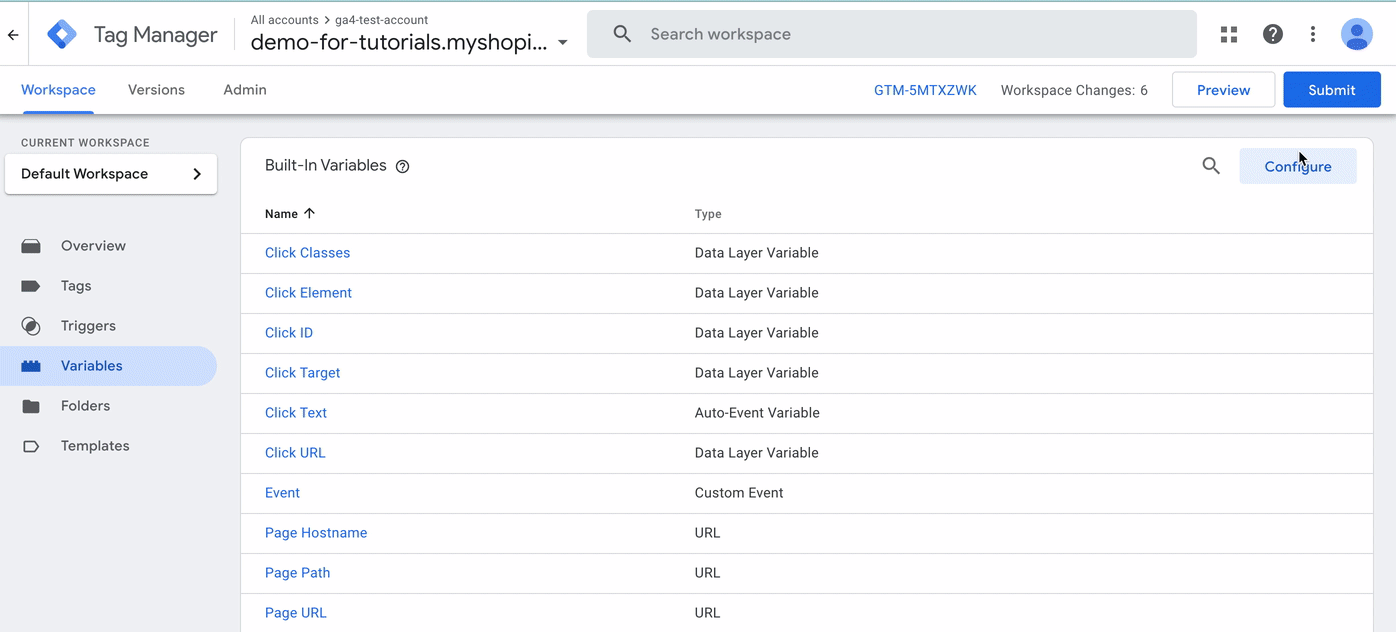
3. Configure la etiqueta de evento GA4
Proporcione información relevante para el evento y personalice la configuración para que coincida con el evento específico que desea rastrear.
-
Para eventos personalizados,
Google Analytics: evento GA4
será tu tipo de etiqueta. -
Encuentra un nombre adecuado
según la interacción del usuario que desea rastrear. -
En esta etapa, puede ajustar configuraciones adicionales, como parámetros de evento y propiedades de usuario. Por ejemplo, digamos que quieres
realizar un seguimiento de los clics en determinados enlaces de reseñas
para un producto específico. Cuando configura la etiqueta de evento, es posible que desee enviar parámetros adicionales para tener enlaces de revisión específicos. Por lo tanto, creará un parámetro de evento como se muestra a continuación. (
Nota:
Puedes decidir el nombre de los eventos y parámetros).
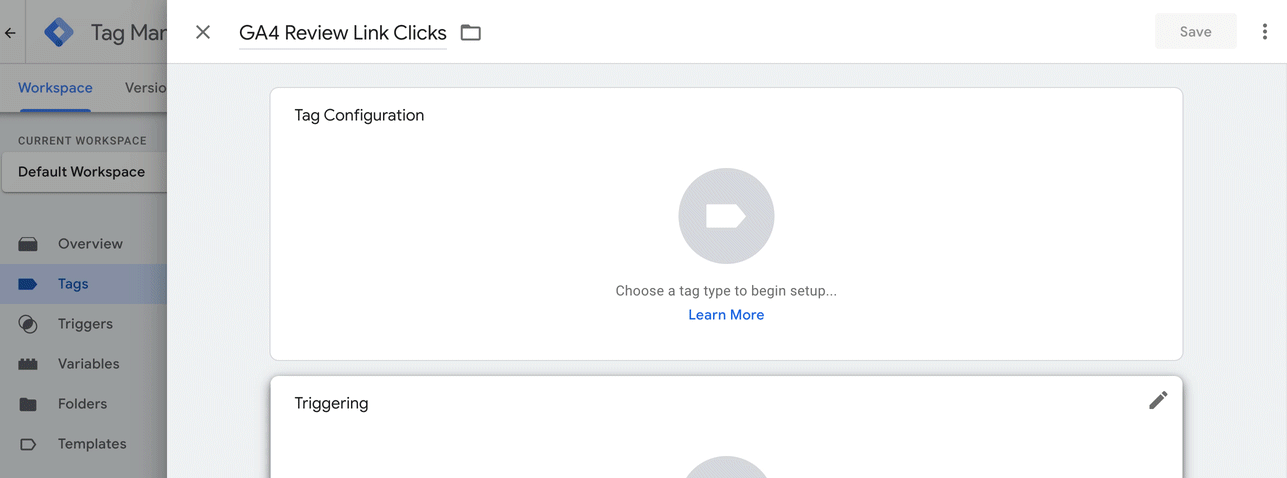
4. Guardar y publicar
Por último, debe guardar y enviar los cambios en Google Tag Manager. Debe publicar los cambios para asegurarse de que realicen un seguimiento de su sitio web.
¿Cómo crear un evento GA4 con GTM?
Veamos un ejemplo de cómo crear un evento GA4 personalizado usando GTM.
Supongamos que queremos realizar un seguimiento de los clics en un botón para
suscríbete a nuestro boletín
en nuestra página web.
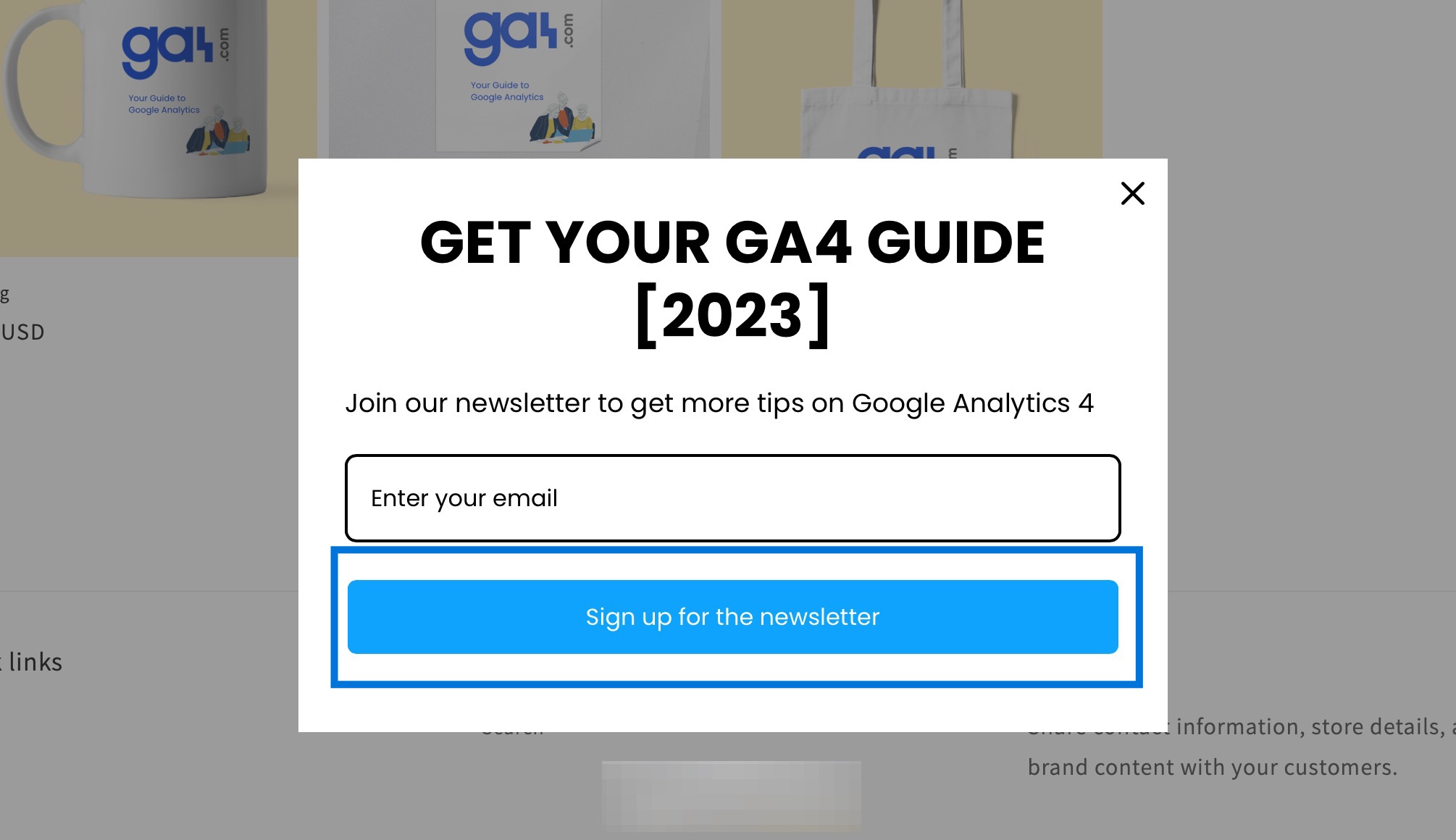
Así es como podemos realizar un seguimiento de los clics en este botón específico paso a paso:
Ir al Administrador de etiquetas de Google
Vaya a Google Tag Manager y marque Variables. Debe habilitar todas las variables de clic.
Como nota al margen, las variables utilizadas en este ejemplo son variables GTM integradas.
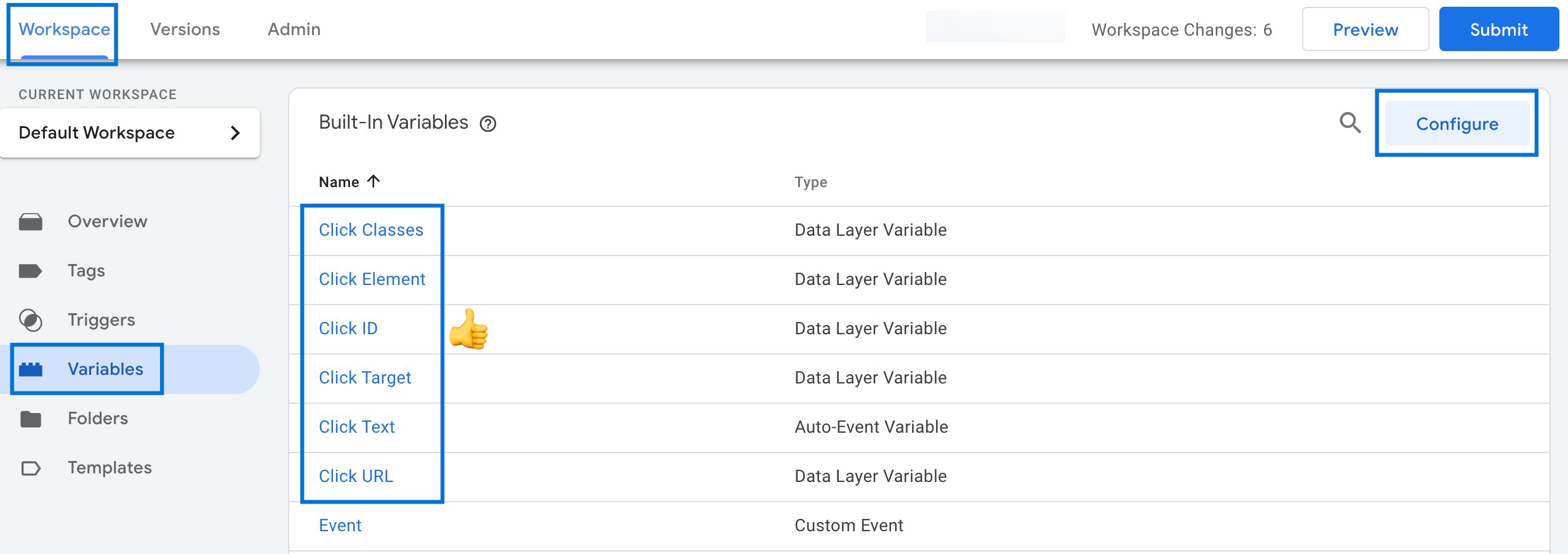
Crear un disparador para la etiqueta
Crear un disparador primero podría resultar útil. Por este motivo, vaya a la pestaña Activador en el menú del lado izquierdo. Haga clic en Nuevo.
Haga clic en el cuadro de configuración de etiquetas. Seleccione Todos los elementos y Algunos clics. Establezca la condición de activación como “El texto del clic contiene Suscríbase al boletín informativo”. No olvides nombrar tu disparador en la parte superior izquierda. Ahorrar.
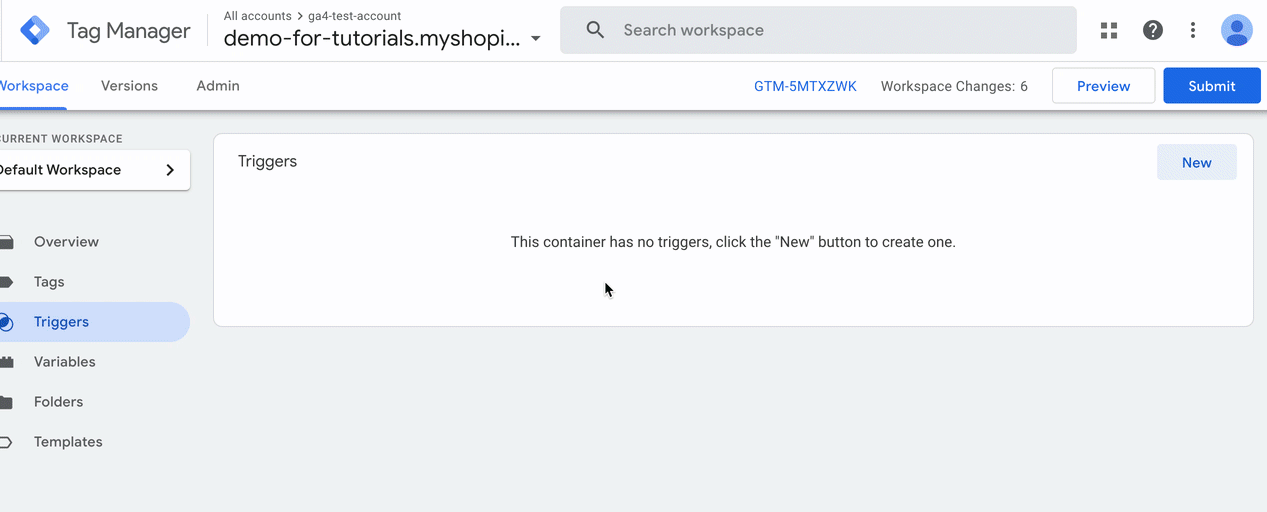
Configurar la etiqueta de evento GA4
Vaya a Etiqueta en el menú del lado izquierdo. Crea una nueva etiqueta.
Elija Google Analytics: Evento GA4. En la sección Etiqueta de configuración, seleccione “Google Analytics: etiqueta de configuración GA4”. Escriba un nombre para el evento personalizado (en nuestro caso, signup_newsletter puede ser un buen nombre descriptivo para el evento, pero puede nombrarlo como desee). Elija el disparador que ha creado en el paso anterior. Ponle un nombre propio. Ahorrar.
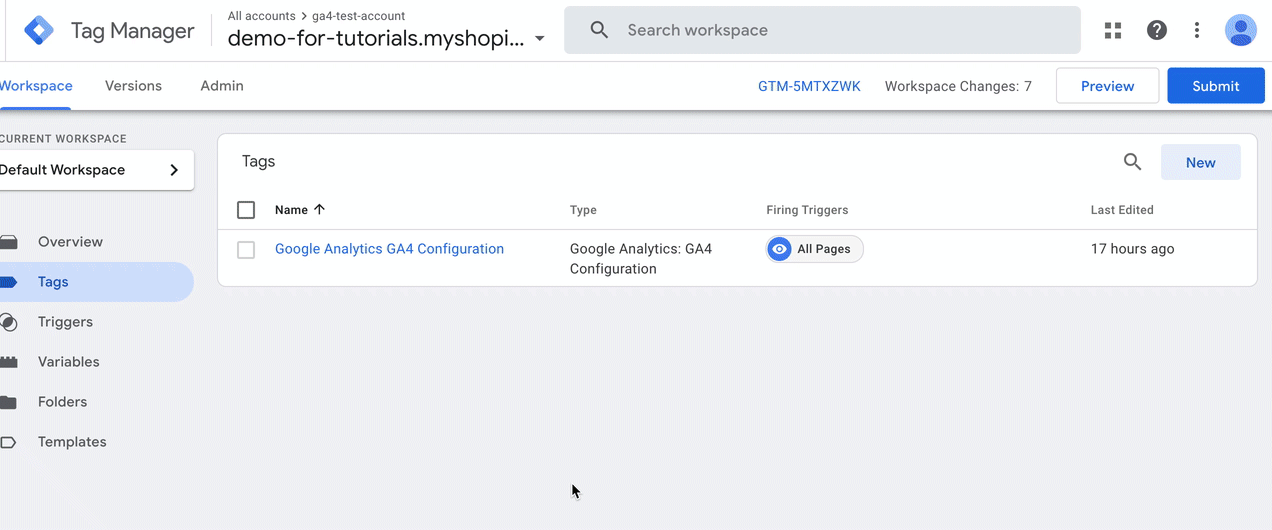
Pruebe su configuración
Haga clic en el botón Vista previa en la parte superior derecha y conéctese a Tag Assistant.
Ingrese su URL. Conéctese con Tag Assistant. Haga clic en el botón (aquí es “suscríbase al boletín informativo”) en su sitio web para probar su evento. Vuelve a Tag Assistant y busca tu evento. ¡Hecho!
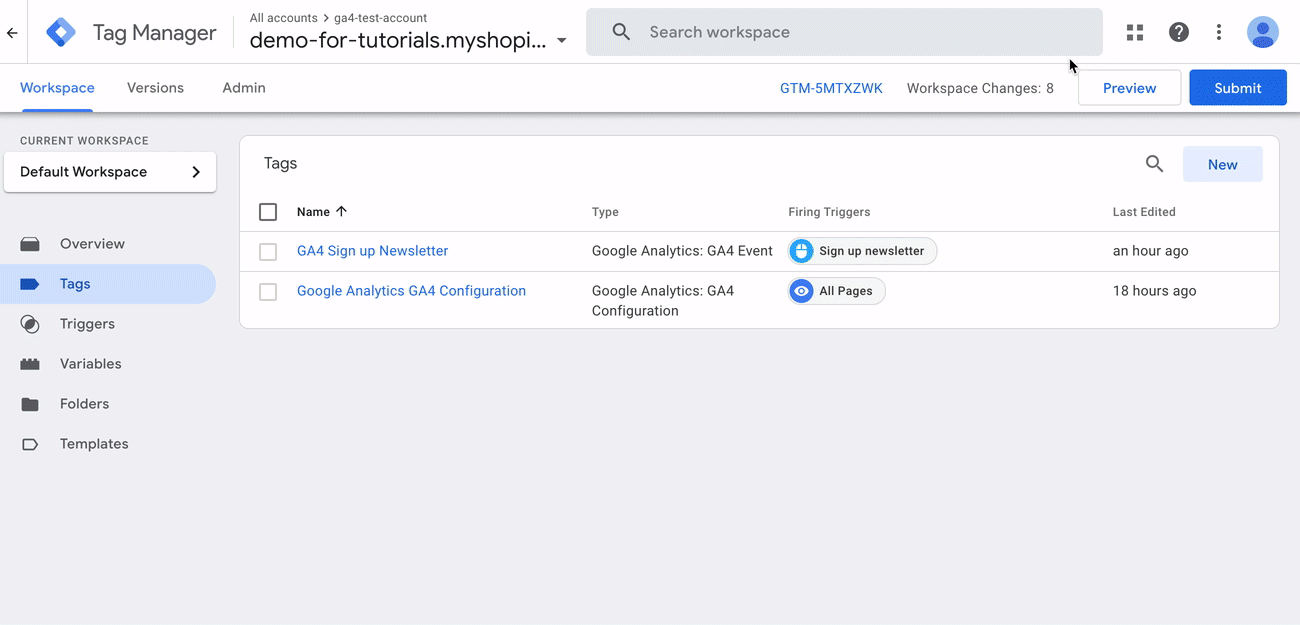
Asegúrate de que tus etiquetas estén activadas
Si lo configuró correctamente, puede ver su evento de suscripción al boletín en Etiquetas activadas.
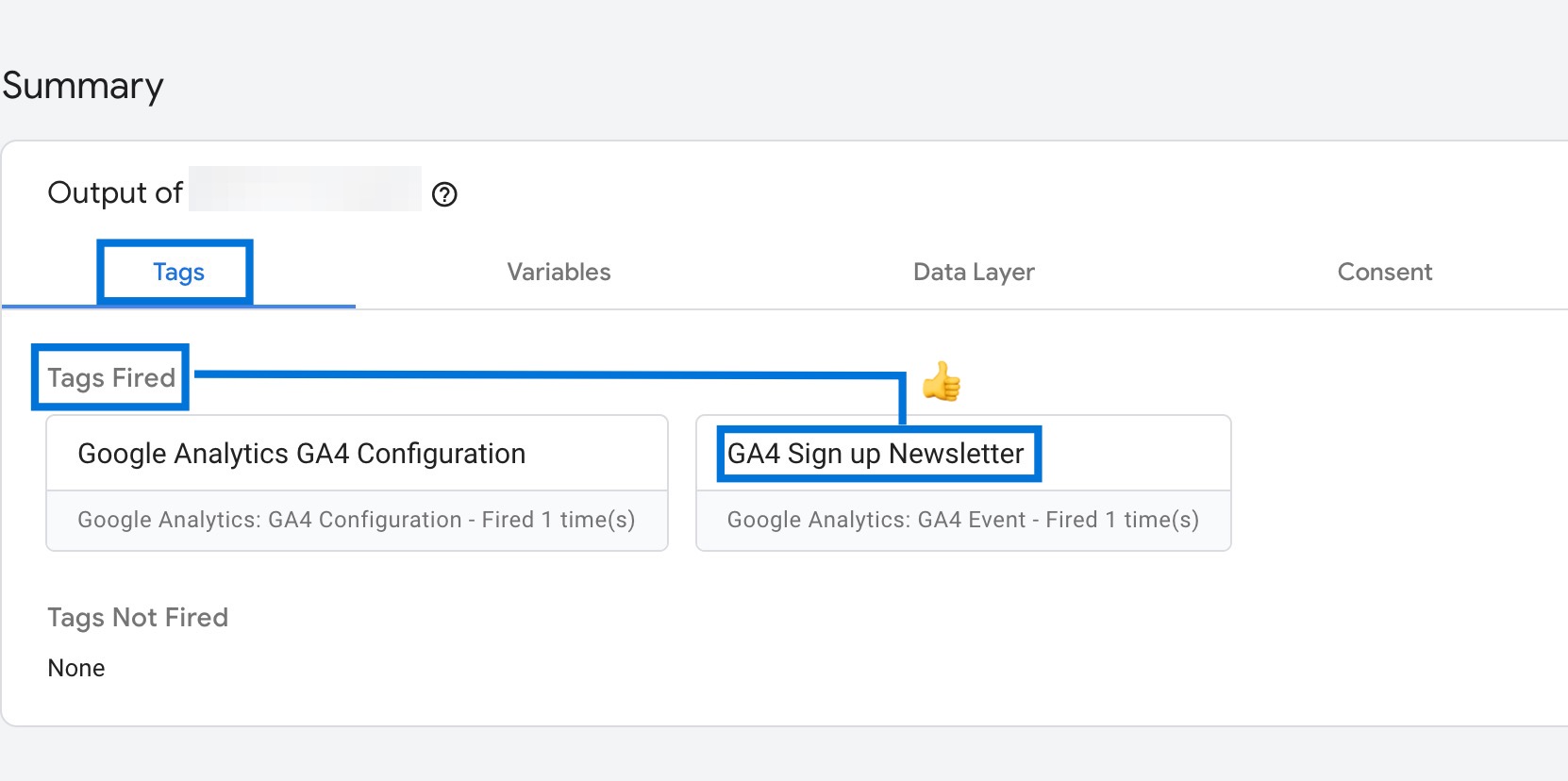
Verifique y envíe sus cambios
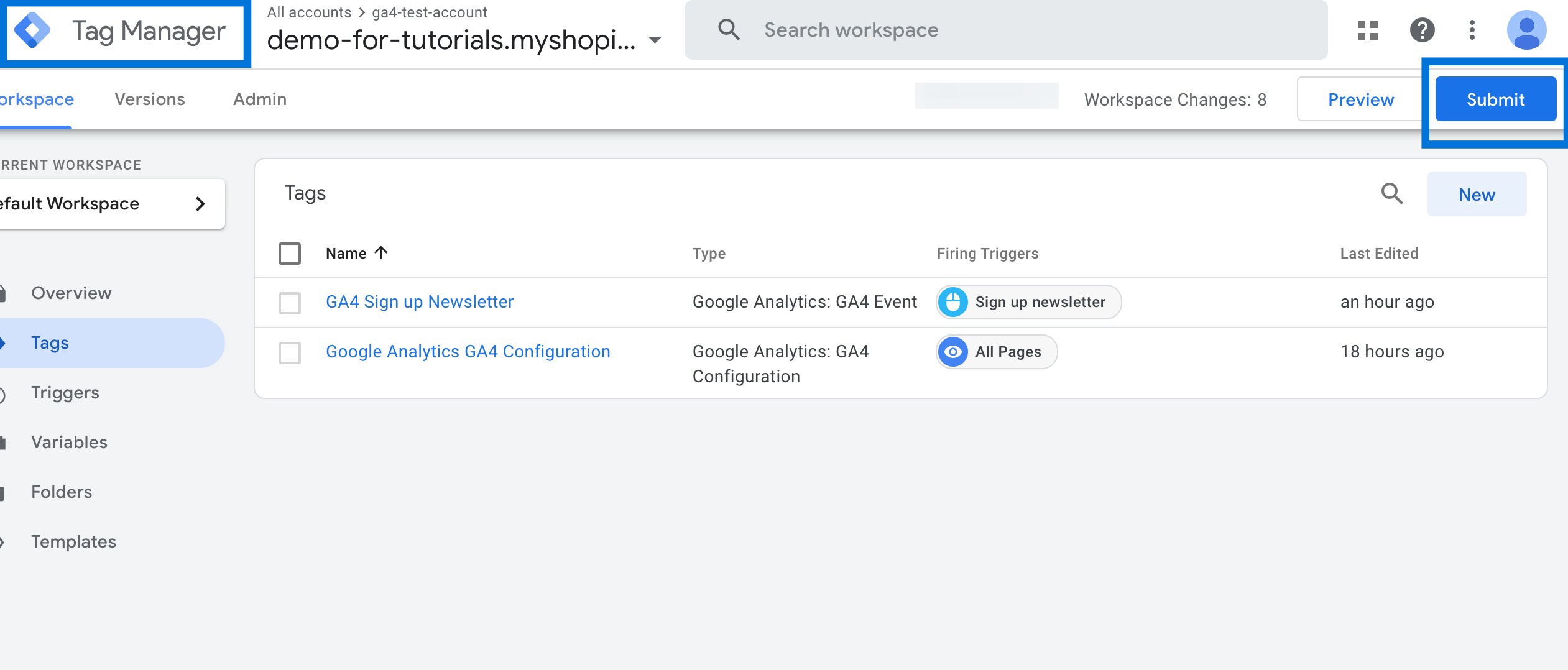
Publicar
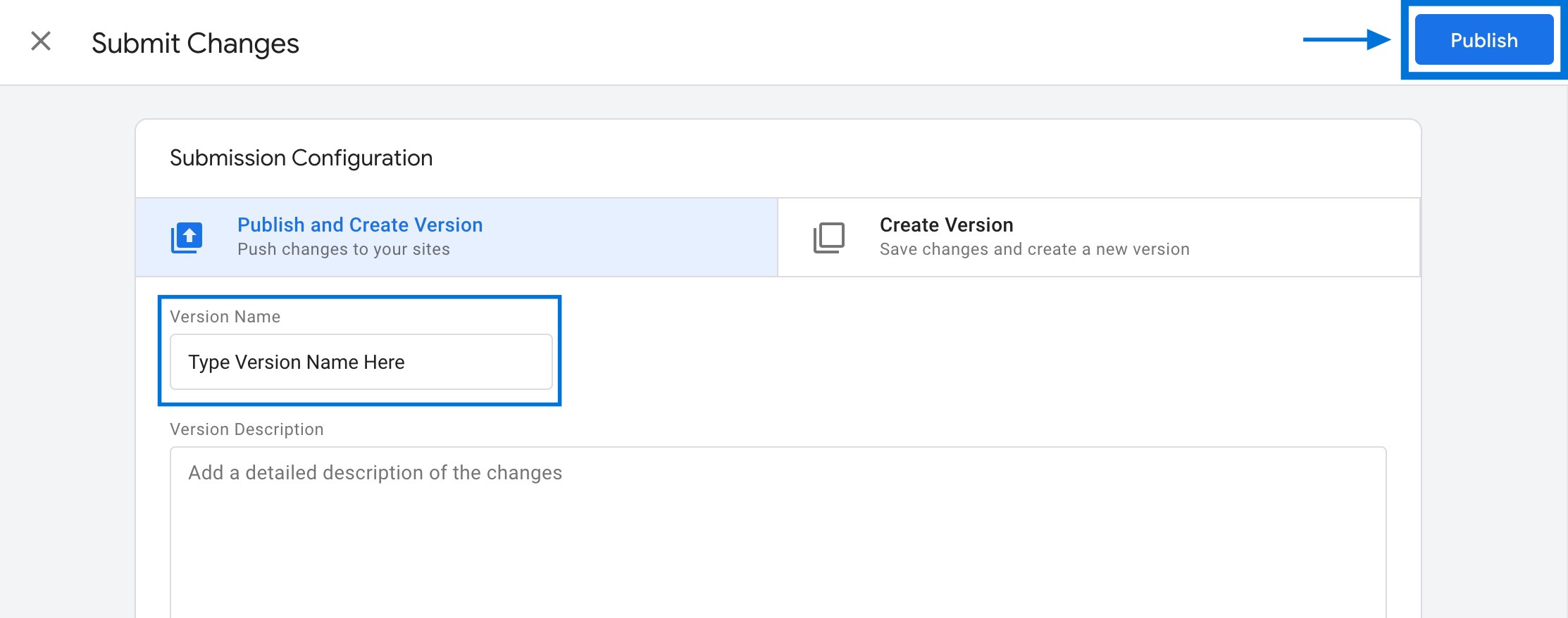
¿Dónde encontrar eventos personalizados en GA4?
Hasta que los eventos personalizados se registren en GA4, no podrá acceder a los datos de dimensiones personalizadas que GA4 recibió durante ese tiempo. Es importante recordar que los datos de las dimensiones personalizadas estarán disponibles 48 horas después de realizar estos pasos.
Registre una definición personalizada en GA4
Ahora, registremos una definición personalizada:
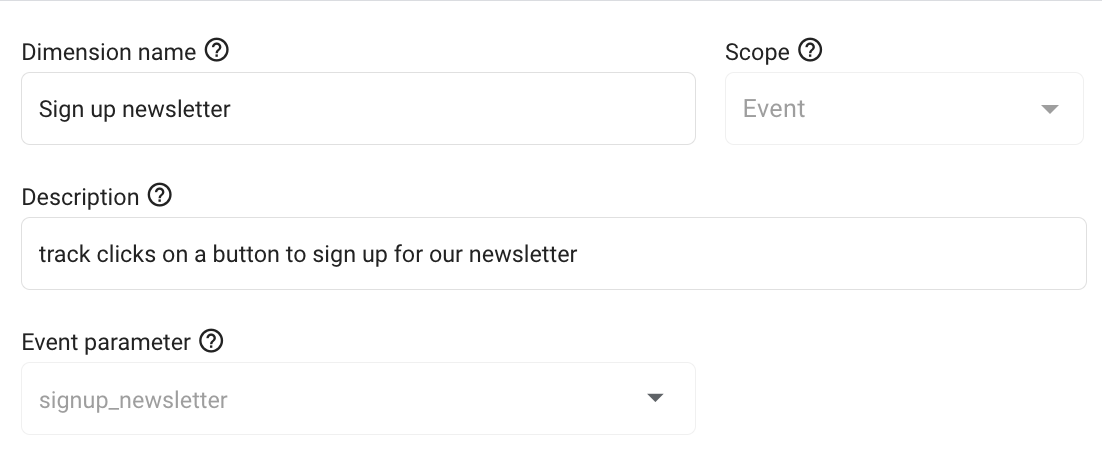
Ir al administrador de GA4
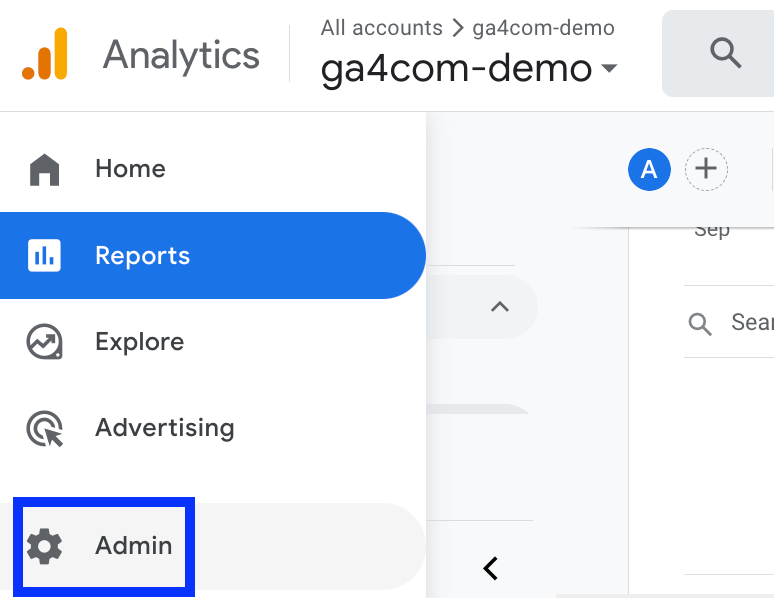
Elija definiciones personalizadas
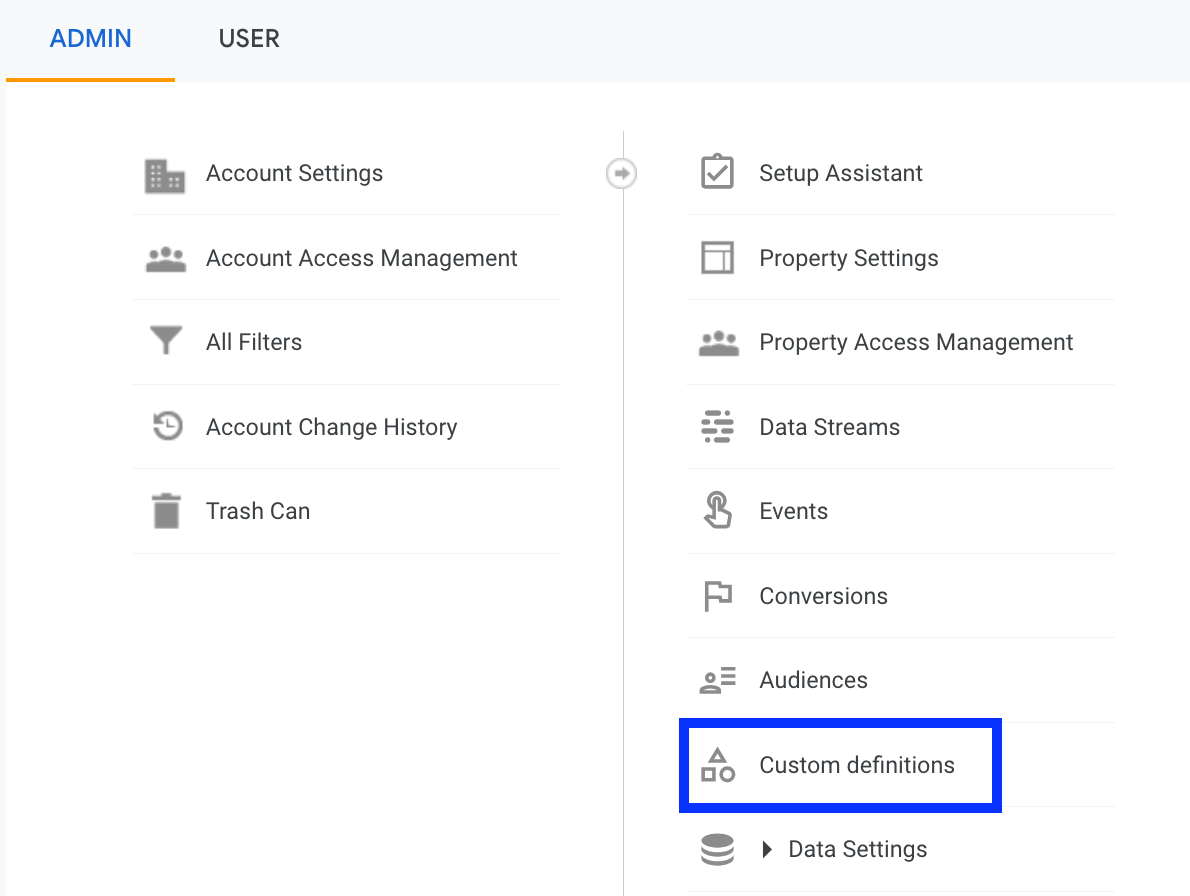
Crear dimensión personalizada
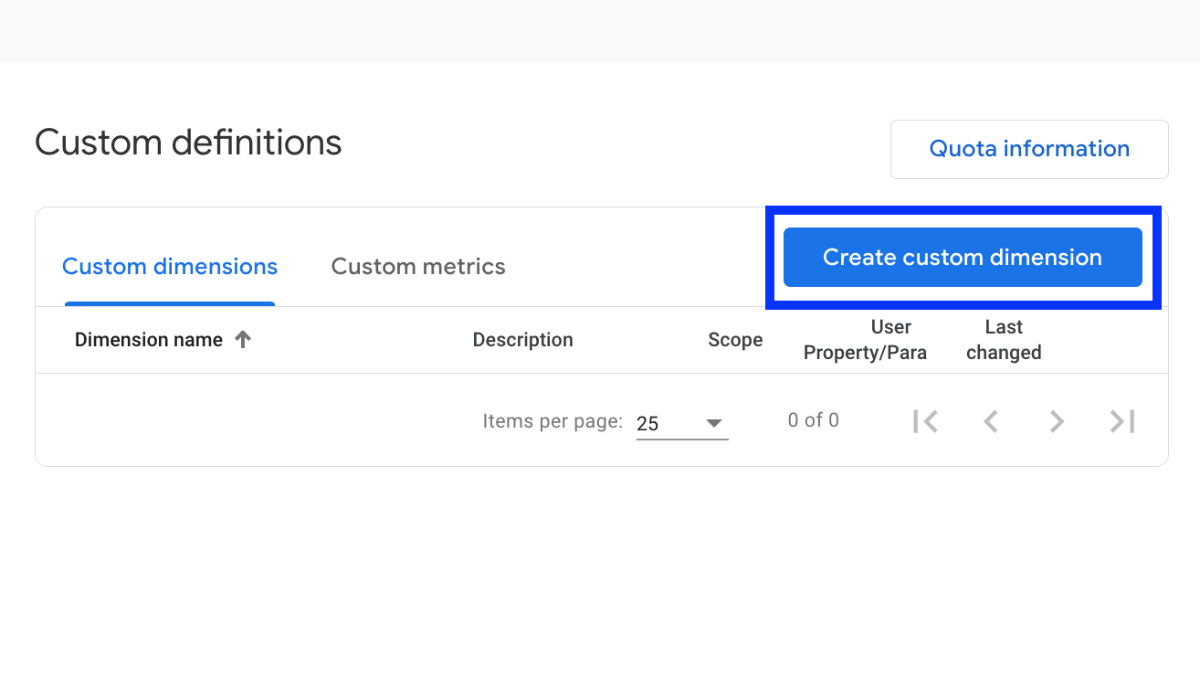
Proporcionar información de dimensiones.
Indique lo siguiente: Nombre de dimensión: escriba un nombre que facilite la búsqueda de este parámetro. Alcance: Es un “evento” en mi caso. Descripción: Para que otras personas sepan lo que significa este parámetro, escriba una breve explicación. Elija el nombre del parámetro que desea utilizar.
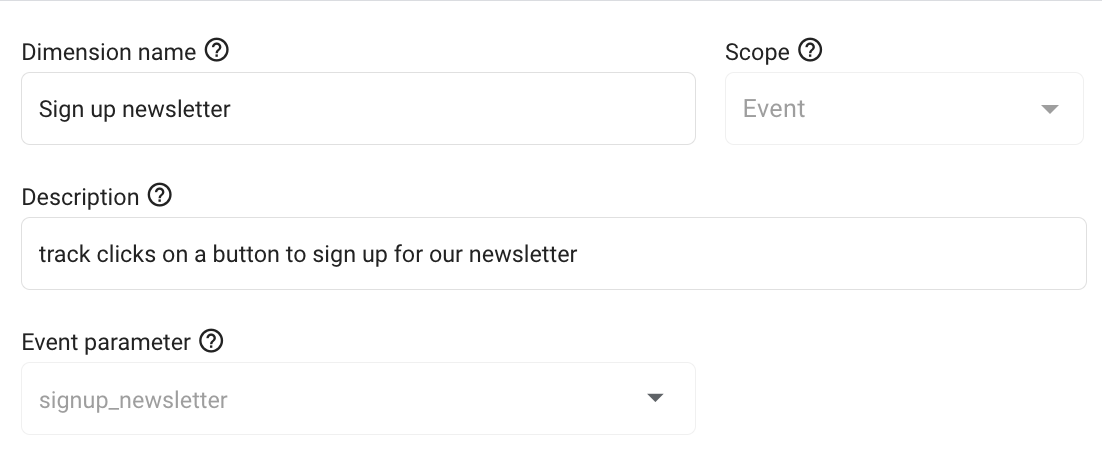
Ahorrar
Enlaces útiles
-
Configurar eventos personalizados directamente en GA4
-
Dimensiones y métricas personalizadas en GA4
-
Eventos y objetivos
-
Seguimiento de clics en botones en GA4